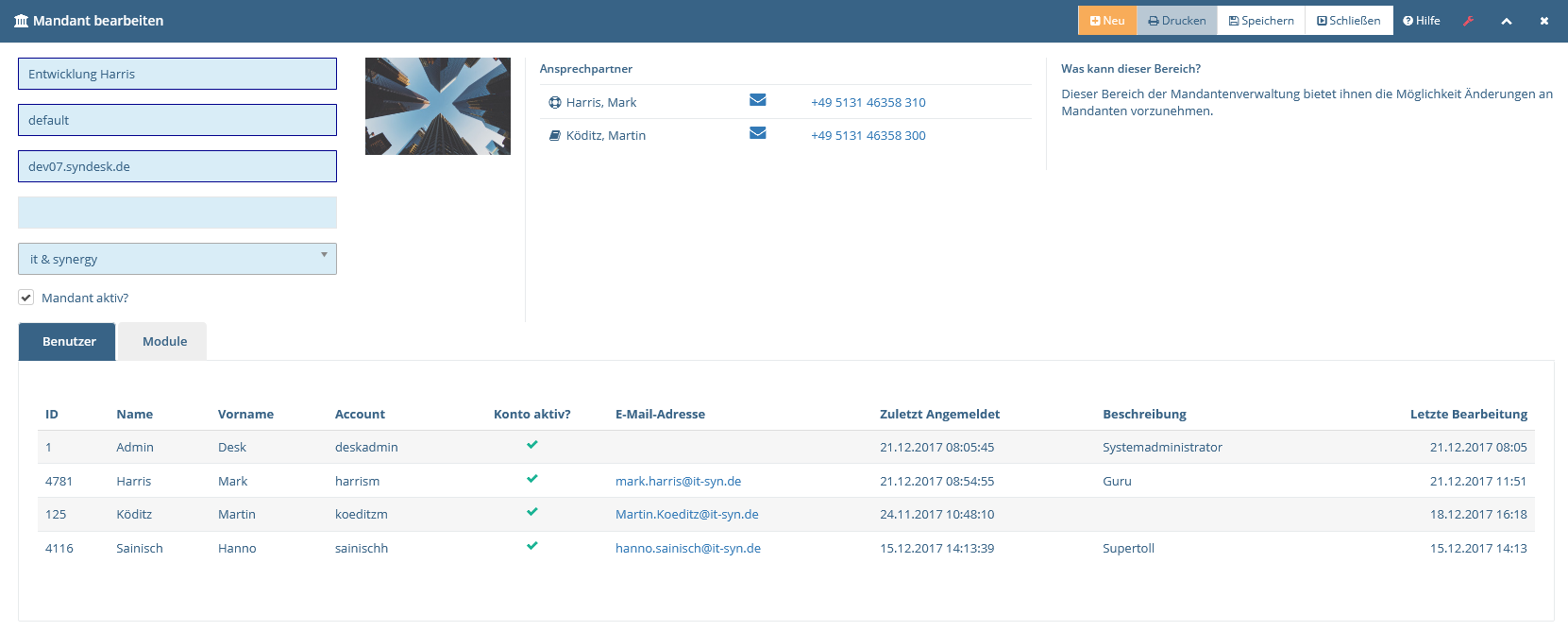Konfigurationsmodus / Erfassungsmaske #
Befinden Sie sich in der Detailansicht können die dargestellten Daten, mit den nötigen Rechten, bearbeitet werden.
Wenn Sie diese Daten bearbeiten möchten, klicken im Menü auf den Schraubenschlüssel
 um den Konfigurationsmodus zu aktivieren.
Nach aktivieren des Konfigurationsmodus können die Daten bearbeitet bzw. ergänzt werden.
Nachdem Sie die Daten bearbeitet und gespeichert haben beenden Sie den Konfigurationsmodus indem Sie erneut den Schraubenschlüssel betätigen.
um den Konfigurationsmodus zu aktivieren.
Nach aktivieren des Konfigurationsmodus können die Daten bearbeitet bzw. ergänzt werden.
Nachdem Sie die Daten bearbeitet und gespeichert haben beenden Sie den Konfigurationsmodus indem Sie erneut den Schraubenschlüssel betätigen.
Abbildung 24 Der Konfigurationsmodus/Erfassungsmaske für Mandanten #
Die Eingabefelder dieser Maske, werden nach der Beschreibung folgender Tabellen gefüllt:
Tabelle 11 Beschreibung der Felder der Mandanten-Erfassungsmaske #
| Feld | Beschreibung | Pflichtfeld |
|---|---|---|
| Name | Geben Sie den Namen des Mandanten an. | Ja |
| Theme | Geben Sie ein Layout für den Mandanten an. | >Ja |
| Base URL | Geben Sie die URL des Mandanten an, über die dessen SynDesk-Umgebung erreichbar ist. | Nein |
| Firmen Logo | Geben Sie z.B die URL des Logos für den Mandanten an. | Nein |
| Standard Firma | Wählen Sie hier die Standard-Firma des Mandanten aus, sofern diese in den Stammdaten vorhanden ist. | Nein |
| Mandant aktiv? | Bestimmen Sie hier ob der Mandant aktiv oder inaktiv ist. Ist der Mandant inaktiv ist für diesen Mandanten der Login gesperrt. | Nein |
Wichtig
Manche Felder sind, wie in der oberen Tabelle zu sehen, als Pflichtfelder festgelegt. Diese Felder müssen ausgefüllt werden, um abspeichern zu können. Das Nichtausfüllen eines solchen Feldes führt zu einer Fehlermeldung.
Nach dem Ausfüllen der genannten Felder, speichern Sie die Eingaben durch das Betätigen der Speichern-Schaltfläche ab. Der Eintrag wird im System hinterlegt und Sie erhalten zum Abschluss folgende Ausgabe:
Abbildung 25 Benachrichtigung nach erfolgreichem Speichern eines Mandanten #
Über die Schließen-Schaltfläche gelangen Sie wieder zurück in die Übersicht Ihrer Mandanten (vgl. „Übersicht über Ihre Mandanten“ ).